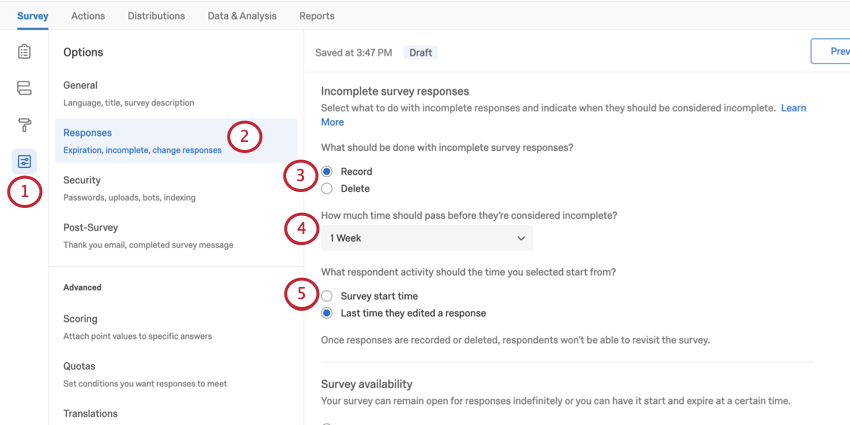不完全なアンケート回答
不完全な回答について
回答者がアンケートを開始すると、アンケートの公開ステータスや有効期限に関係なく、アンケートを完了するまでの一定の期間が割り当てられます。回答者のなかには、アンケートを中断する人もいます。[不完全なアンケート回答]のアンケートのオプションでは、不完全な回答を記録または削除するのか、どのくらいの時間が経過したらそうした処理を行うのかを設定できます。
このページでは、不完全な回答に関するすべての情報を確認できます。具体的には、クアルトリクスがアンケートの進行状況を保存している方法、参加者がアンケートに戻って回答を完了する方法、不完全な回答がデータセットでレポートされる方法について説明します。
不完全な回答について理解する
回答者がアンケートを進行(アンケートの次ページへ移動)すると、入力した回答はクアルトリクスのサーバーに安全に送信され、進行中の回答として保存されます。この保存は、次ページへ移動する際に自動的に行われるため、回答者は「保存」ボタンをクリックする必要はありません。また、不完全な回答では、受信者がメールの埋め込みアンケートリンクからアンケートに入力した場合、次のボタンをクリックする必要はありません。
回答が保存されるのは、回答者がアンケートの次ページへ進む場合のみであることにご注意ください。アンケートが1ページのみの場合、回答者が移動するページはないため、クアルトリクスでは回答者の進行状況を保存できません。その代わり、回答者は1回で完全な回答をしなければならない。クアルトリクスでは、この問題を回避するためにアンケートに一定の間隔でページ区切りを追加することをお勧めします。
参加者がアンケートを完了すると、その回答は進行中の回答セクションから記録された回答に移動し、レポートやダウンロードしたアンケートデータに表示されます。
参加者がアンケートを終了せずに Web ブラウザを閉じた場合、参加者がアンケートを終了するために戻ってきたときのために、回答は進行中の回答に一定時間残ります。この時間はアンケートのオプションで設定します。割り当てられた期間内に参加者がアンケートに戻らない場合、回答は自動的にその状態で終了し、[記録された回答]に移動します。
アンケートのオプションの[不完全なアンケート回答]設定では、部分回答が終了して[記録された回答]に移動するまで、[進行中の回答]に保存される期間を選択できます。
不完全なアンケート回答に対する時間枠の設定
このセクションでは、不完全なアンケート回答を削除または記録するまでの期間を設定する方法について説明します。
- [アンケート]タブで[アンケートのオプション]を開きます。
- [回答]セクションに移動します。
- 期限に達したときに行うイベントを選択します。
- 記録:期限に達したときに回答を記録します。
注意:回答の進行状況が0%の場合は、このオプションが[記録]に設定されている場合でも削除されます。
- 削除:期限に達したときに回答を削除します。
注意:[削除]を選択すると、手動で終了した進行中の回答や、アンケートを無効にしたときに終了した進行中の回答も削除されます。
- 記録:期限に達したときに回答を記録します。
- 時間枠を選択します。
Qtip:記録するか削除するかにかかわらず、時間枠のオプションは1時間、4時間、24時間、48時間、72時間、1週間、2週間、1か月、3か月、6か月、または1年です。ライフサイクルアンケート調査で「複数回答」を選択した場合、「不完全な回答と判断されるまでの期間」の設定はデフォルトで 1 週間に設定されていることに注意してください。これは、以前に1週間以外のオプションが選択されていた場合でも同様である。
- 時間枠のカウントダウンを開始するタイミングを選択します。オプションは次のとおりです。
- アンケート開始時点:回答者が最初にアンケートを開始した日時。
例回答者がアンケートを開始してから 1 週間後に部分回答が記録されるように設定したとします。8月1日にアンケートを送信し、回答者は8月3日に回答を開始しましたが、まだ回答を完了していません。回答者は8月10日までに回答を完了する必要があります。
- 回答を最後に編集した時点:回答者がアンケートの回答を最後に編集した時点。
例回答者の最後の活動から 1 週間後に部分回答が記録されるように設定したとします。回答者は8月1日にアンケートを開始します。アンケートを完了せずに終了したため、進行中の回答が生成されます。その時点での期限は8月8日です。回答者は8月5日に回答を修正して編集しましたが、まだ回答を完了していません。新しい期限は8月12日になります。
- アンケート開始時点:回答者が最初にアンケートを開始した日時。
Qtip:不完全なアンケート回答の設定は、データの収集時であってもいつでも変更できます。ただし、変更を有効にするには、必ず変更を公開してください。
アンケートを開始すると、回答者の締切日が固定されますのでご注意ください。一方、回答が終了した時点の記録または削除アクションは適用されます。たとえば、回答者が「最後のアクティビティから 1 週間後に削除する」に設定されているときに回答を開始し、その後「最後のアクティビティから 1 か月後に記録する」に変更した場合、その回答は 1 週間後にクローズされます。
回答者がアンケートを開始した時点で、不完全なアンケートの回答がどのように設定されていたかを確認したい場合は、アンケートのバージョン履歴を見て、その時点でのアンケートの公開バージョンと回答者の開始日を比較してください。
QTIP:アンケートのリマインダーメールを送信する場合、不完全なアンケートの回答期限をリマインダー期間の長さ以上に設定するのがベストプラクティスです。
たとえば、2 通のリマインダーメールを送信するように招待メールを設定している場合、1 通目は 5 日後、2 通目は 10 日後に送信するように設定し、不完全なアンケートの回答期限も 10 日以上に設定する必要があります。この設定にすると、最初の招待でアンケートを開いても完了しなかったユーザーは、2つ目のリマインダーメールを受信したときにアンケートセッションを再開できます(アンケートの有効期限が切れていないため)。
アンケートの進行状況の保存
回答者がアンケートのページを切り替えるたびに、これまでに入力した回答が部分回答の一部としてクアルトリクスサーバーに安全に保存されます。
1回でアンケートを終了しない参加者に対しては、後で終了できるようにすることができます。そうすれば、アンケートを途中退席しても、次へアンケートリンクをクリックしたときに、前回終了したところから始めることができます。詳細については、リンク先のサポートページを参照してください。進行状況はデフォルトで保存されるため、このオプションは個人リンク付きのメールまたはSMSで配信されたアンケートでは必要ありません。
不完全なアンケート回答設定とアンケート利用状況
アンケート利用状況によって、参加者がアンケートリンク(匿名リンク、メールリンク、個人リンクなど)を使用して新しい回答を開始するまでの期間が決まります。この日付を過ぎるとすべてのアンケートリンクの有効期限が切れ、参加者は新しいアンケートの回答を開始できなくなります。
ただし、すでにアンケートを開始している参加者は、限られた期間内に回答を完了できます。この期間は、不完全なアンケート回答の設定によって決まります。
不完全なアンケート回答の設定にかかわらず、アンケートを無効化するときに進行中の回答をすべて終了することもできます。この操作により、不完全なアンケート回答の期限がどれくらい先かに関係なく、すべてのアンケートが終了し、その時点以降はアンケートを送信できなくなります。
データセット内の不完全な回答の特定
不完全な回答が記録されるように設定されている場合、これらの回答をデータで識別することができます。これは、[アンケートのメタデータ]フィールドで「[終了]が[False]」にして回答をフィルタリングすることで、簡単に実行できます。
- Data & AnalysisタブのDataセクションに移動する。
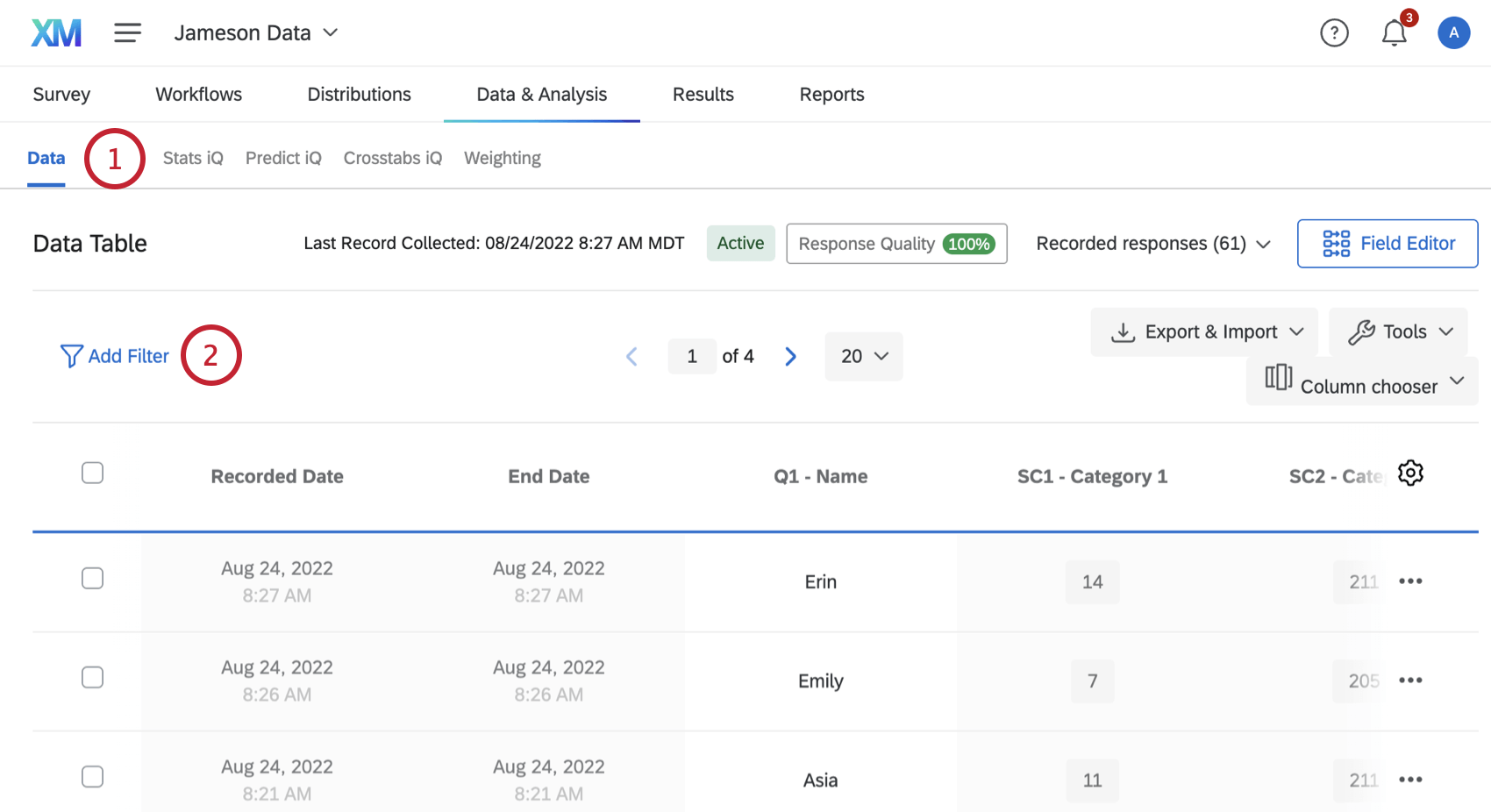
- [フィルタを追加]をクリックします。
- [選択肢を選択]をクリックします。
- [アンケートのメタデータ]にカーソルを合わせます。
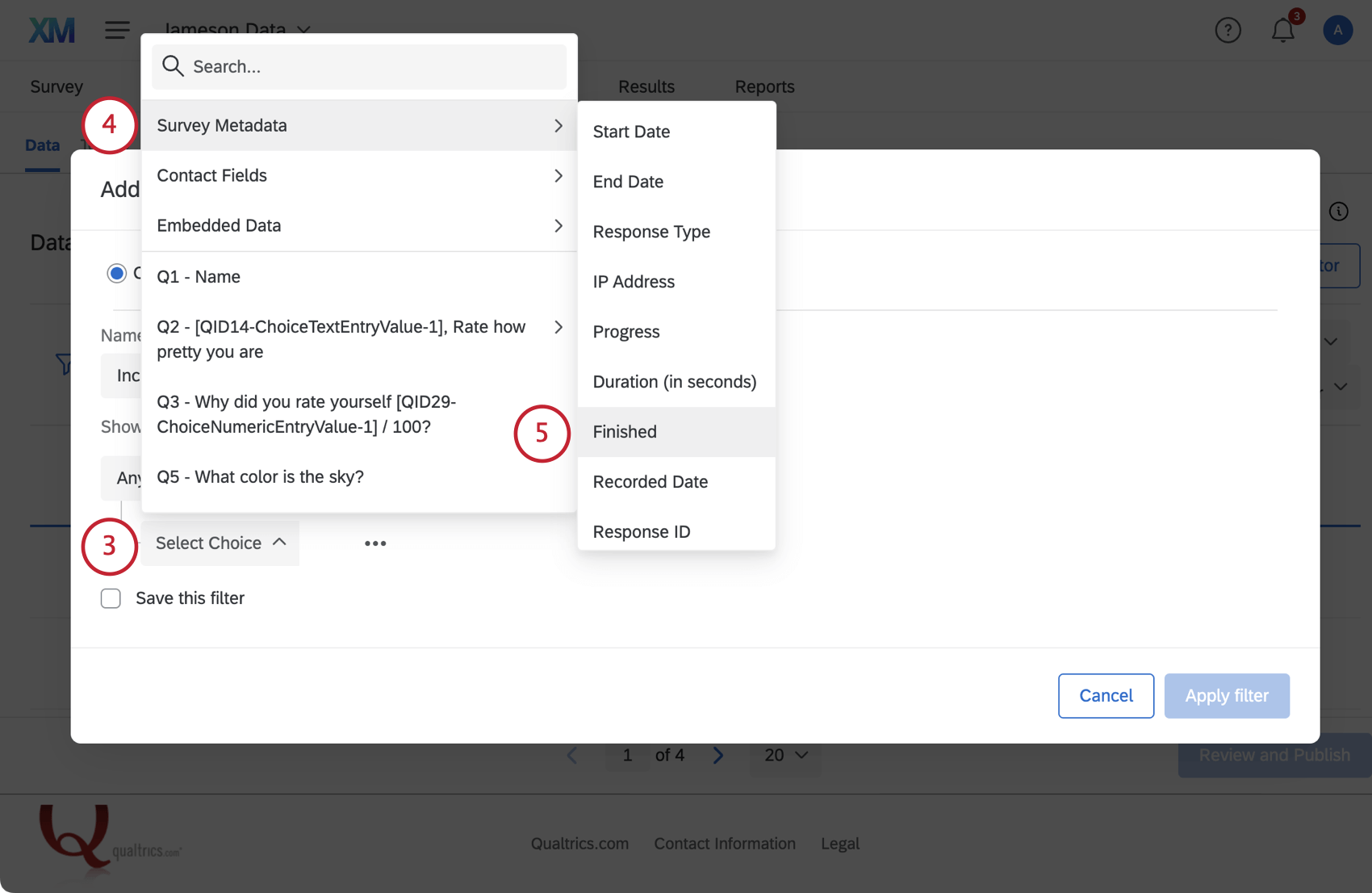
- [終了]を選択します。
- 演算子として[が]を選択します。
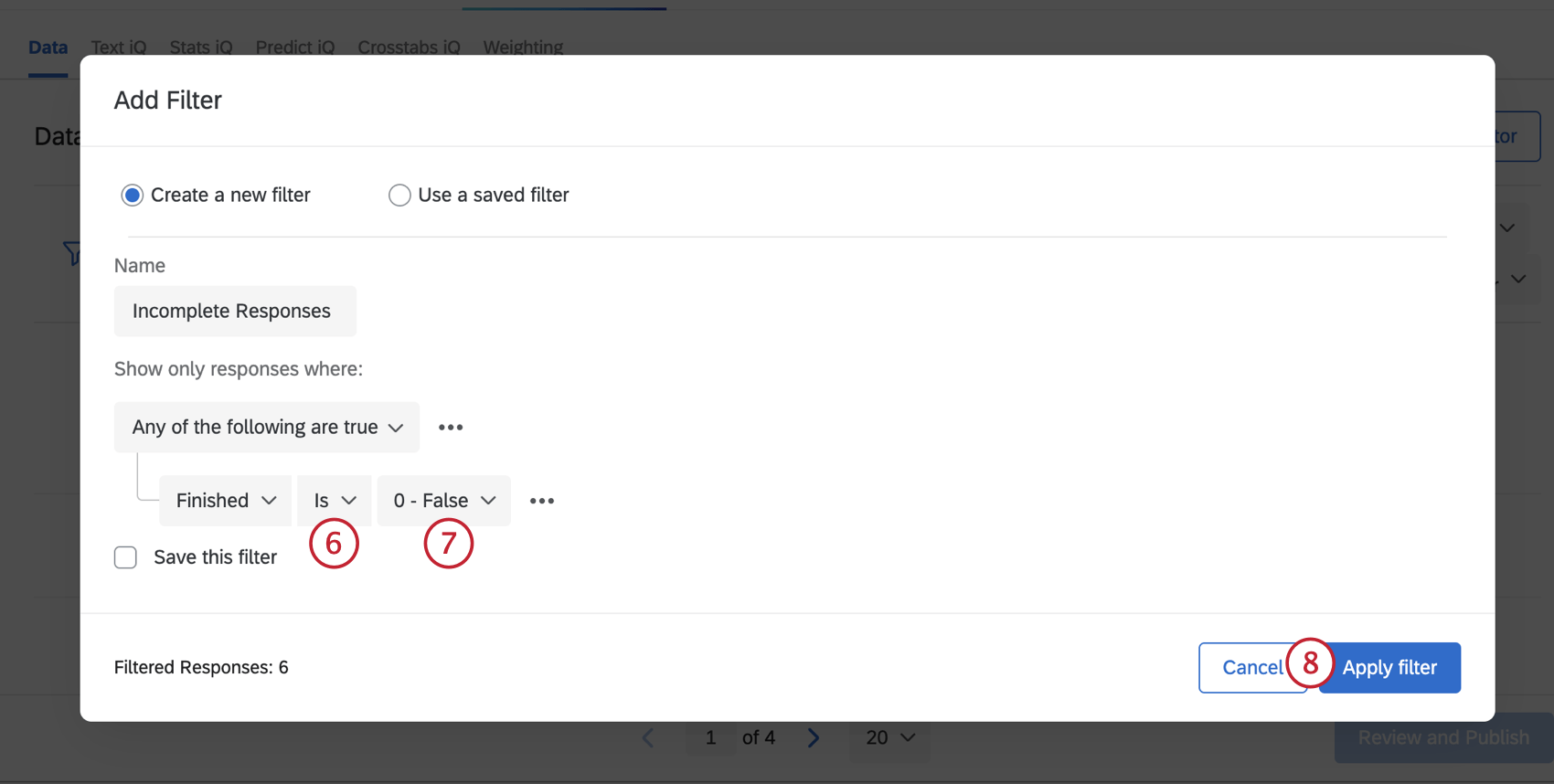
- [False]を選択します。
- [フィルタを適用]をクリックします。
![ツールをクリックして[進行状況]フィールドを選択することにより、[進行状況]列がデータテーブルに追加されている](https://www.qualtrics.com/m/assets/support/wp-content/uploads//2015/04/2022-08-24_14-03-17.png)
プロジェクトタイプ別のアンケートのオプション
アンケート調査のオプションは、様々なタイプのプロジェクトで利用可能です。このページで説明されているオプションは、以下の場所で利用できる:
アンケートのオプションにアクセスできるプロジェクトは他にもいくつかありますが、ユニークな機能を備えているので注意が必要です。
- エンゲージメント、ライフサイクル、またはアドホック従業員調査プロジェクトについては、 アンケート調査オプション(EX)をご覧ください。
- パルスについては、パルスアンケートで利用できる機能のアンケートのオプションのセクションを参照してください。
- 360プロジェクトについては、アンケートのオプション(360)を参照してください。
- ConjointおよびMaxDiffについては、アンケートのオプションを参照してください。
 ;
![アンケートのオプションの回答における[不完全なアンケート回答]オプション](https://www.qualtrics.com/m/assets/support/wp-content/uploads//2021/02/incomplete-survey-responses.png)